A mappákhoz és fájlokhoz való hozzáférési jogok megszerzése biztonsági lehetőség. Ezért be kell jelentkeznie a Windows rendszerbe a Computer Administrator fiókkal. A védett fájlhoz való hozzáféréshez rendelkeznie kell jogokkal. Csak egy számítógép rendszergazdája nyilváníthatja ki magát egy fájl vagy mappa tulajdonosának, és hozzáférési jogokat szerezhet azokhoz.
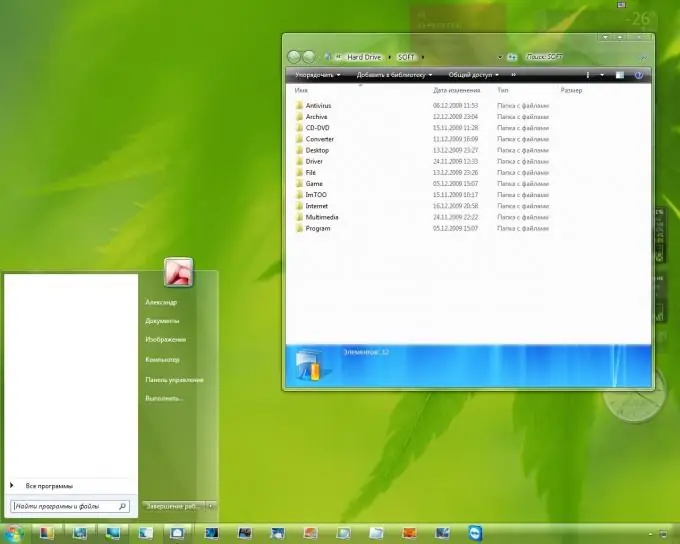
Utasítás
1. lépés
Győződjön meg arról, hogy rendszergazdai jogokkal van bejelentkezve a számítógépére. Ehhez lépjen be a főmenübe a "Start" gombra kattintva, és válassza a "Futtatás" szakaszt.
2. lépés
Lépjen a "Megnyitás" oldalra, és írja be a timedate.cpl értékét a megnyíló mezőbe.
3. lépés
A parancs megadásához nyomja meg az Enter funkciógombot a billentyűzeten.
4. lépés
Várja meg, amíg megjelenik a dátum és az óra tulajdonságai párbeszédpanel. Ennek az ablaknak a megnyitása megerősítést jelent a rendszergazdai jogokkal történő bejelentkezésről.
5. lépés
Jelentkezzen be csökkentett módba (az F8 funkciógomb, amikor a Windows operációs rendszer betöltése előtt bekapcsolja a számítógépet). Erre a fájlhozzáférés biztonsági beállításainak módosításához van szükség.
6. lépés
Hívja meg a főmenüt a "Start" gombra kattintva, és lépjen a "Sajátgép" oldalra.
7. lépés
Hívja meg a "Szolgáltatás" helyi menüt úgy, hogy jobb gombbal kattint a "Sajátgép" szakaszra, és válassza ki a "Tulajdonságok" részt.
8. lépés
Kattintson a Nézet fülre, és törölje a jelet az Alapvető fájlmegosztás (ajánlott) használata jelölőnégyzetből a Speciális beállítások listában.
9. lépés
Erősítse meg választását az OK gombbal.
10. lépés
Keresse meg a hozzáférni kívánt fájlt. Hívja meg a legördülő szolgáltatási menüt a jobb gombbal a fájl ikonjára, és válassza a "Tulajdonságok" lehetőséget.
11. lépés
A megnyíló ablakban lépjen a "Biztonság" fülre.
12. lépés
A megjelenő biztonsági riasztáson kattintson az OK gombra.
13. lépés
Kattintson a Haladó gombra, és nyissa meg a Tulajdonos fület.
14. lépés
Válassza ki az Adminisztrátor mezőt vagy a Rendszergazdák csoportot a Név listából.
15. lépés
Jelölje be az "Altartályok és objektumok tulajdonosának cseréje" jelölőnégyzetet, hogy átvegye a mappában lévő fájlok tulajdonjogát.
16. lépés
Erősítse meg választását az OK gombbal.
17. lépés
Várja meg a biztonsági figyelmeztetést: „Nincs olvasási hozzáférése a mappa nevének tartalmához. Szeretné a címtárengedélyeket teljes vezérlésű jogosultságokra cserélni? (ahol a mappa neve a keresett fájlokat tartalmazó mappa neve), majd kattintson az Igen gombra.
18. lépés
Erősítse meg választását az OK gombbal.






